Yate for Mac当前选择,编辑状态,红灯绿灯以及所有这些圆形彩色按钮有什么作用?Yate维护三组数据。第一个是任何修改之前文件的初始内容。您可以随时还原到此版本的数据。第二个是当前值。这表示最终将保存到文件中的数据。第三是当前的编辑状态。
无论何时更改文件选择,都会建立一个新的编辑状态。主窗口的编辑部分将更改以反映一个或多个文件的内容。此编辑状态将一直持续到选择其他文件,保存文件或刷新文件为止。您可以撤消对编辑状态的更改,也可以手动更新内容。有关更多信息,请参见编辑状态。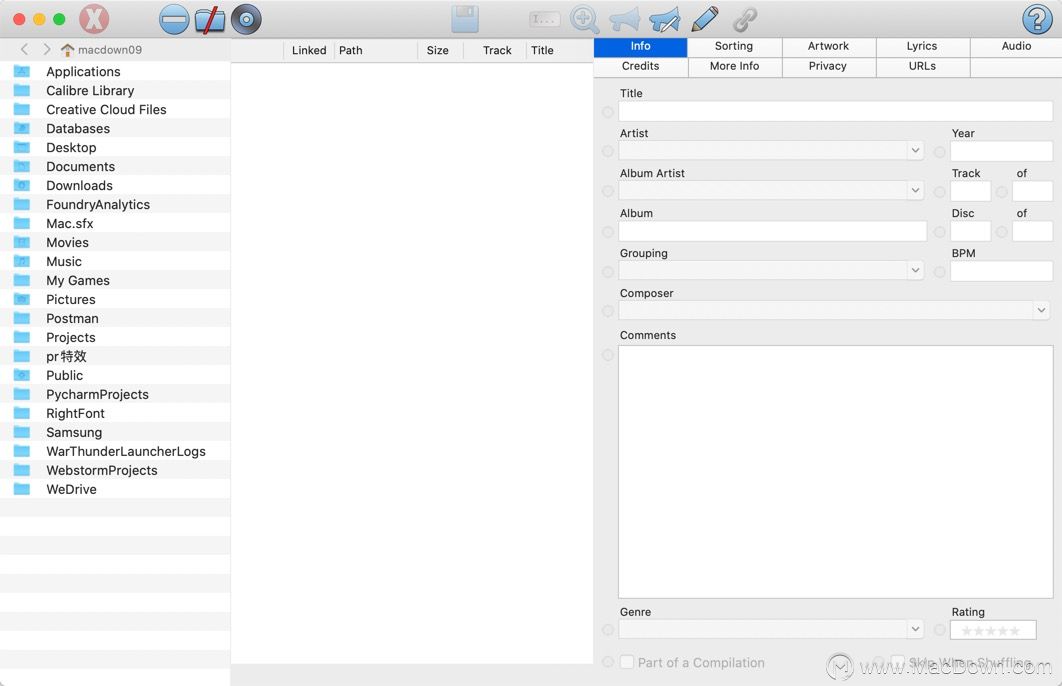
当文件未保存更改时,文件列表中文件左侧的指示灯将变为红色。文件没有未保存的更改时,指示灯将变为绿色。
您可能已经注意到编辑面板中几乎每个字段左侧的圆形彩色按钮。这些按钮是功能按钮。它们用于反映各个字段的更改状态。它们还用于通过单击按钮时显示的上下文菜单访问其关联字段的其他功能。Yate 彩色按钮可能显示以下颜色:
1)明确 该字段无效
2)绿色 没有变化
3)橙色 与首次加载时的初始值不同
4)黄色 与编辑状态开始时的值不同。
5)红色 与初始和编辑状态值不同
在任何给定时间,您都可以通过“ 查看”>“更改”菜单项查看对选定文件进行的更改。日志查看器将打开,并描述文件自首次打开以来已发生的变化。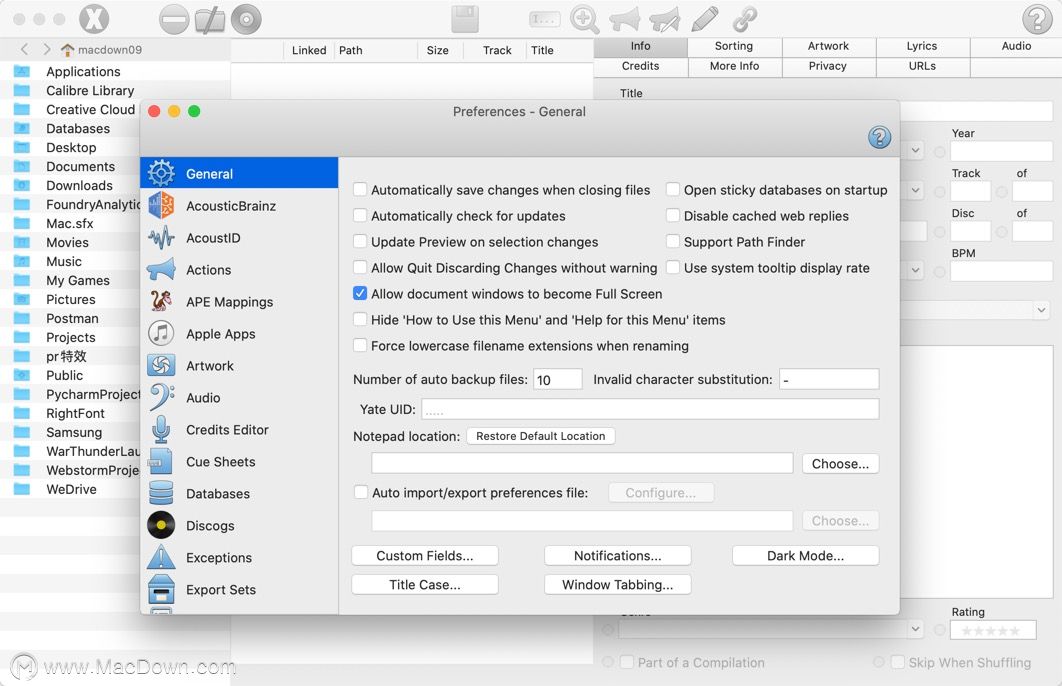
单击字段左侧的圆形彩色按钮将显示一个菜单,其中包含该字段可用的功能。以下功能可能可用:
为什么文本为蓝色?
(Yate)认为该领域有些无效。看到蓝色文本有什么?有关其他信息。
设定时间
某些面向时间的字段具有将字段设置为现在或今天的功能。
清除所有空格
ISRC字段中的空格是没有意义的。但是,某些站点发布ISRC值包含空格。执行Yate Transformations> Compress函数时,ISRC文本字段将删除所有空格,但这仅在选择单个文件时有用。此功能将删除所有选定文件的ISRC字段中的所有空格。
选择值...
选择单个文件时,该功能允许您选择初始值,编辑值或当前值,还可以选择编辑值。选择多个文件后,您可以从任何唯一值中进行选择,查看初始和编辑状态值,还可以选择编辑该值。
附加到值...
选择多个文件时,可以使用此功能将其他角色附加到“音乐家积分”和“参与人员”字段。
多字段编辑器...
显示“多字段”编辑器,并选择关联的字段。
➡ 相关联的多项目小组
各种元数据类型可以具有多个项目。主窗口的“编辑面板”区域具有显示与这些类型关联的默认值的字段。例如,“注释”字段。有预定义的编辑面板可查看这些多种项目类型,它们可以映射到编辑面板区域中的任何选项卡。选择功能将切换到显示适当的多项目编辑器的面板。如果编辑器已经映射到面板,则将其打开。如果未映射编辑器,则它将映射到最后一个(右下)编辑面板预设按钮,并将其打开。
添加到列表中
对于可以与列表关联的控件,可以将当前显示的项目添加到关联的列表中。请注意,如果进行了适当的设置并且该字段不包含多值分隔符,则将使用非标准定界符。有关非标准定界符的更多信息,请参见“ 高级列表设置”。对于启用了自动保存的字段,此功能可能无效。
添加到列表中,忽略Alt分隔符
对于可以与列表关联的控件,您可以将当前显示的项目添加到关联的列表中,而忽略除多值分隔符之外的所有分隔符。有关非标准定界符的更多信息,请参见“ 高级列表设置”。对于启用了自动保存的字段,此功能可能无效。
从清单中删除
对于可以与列表关联的控件,您可以删除当前显示的项目。对于启用了自动保存的字段,此功能可能无效。
列出字段中包含文本的项目
通常,当您想从字段列表中选择一个项目时,请单击字段右侧的显示按钮。这使您可以选择所需的列表项。如果希望在该字段中看到所有包含文本的列表项,则可以使用此菜单项。在显示的弹出菜单中选择一个项目会将字段设置为该项目的标题。请注意,此菜单项将复制到应用程序的“编辑”菜单上,以便可以应用键盘快捷键。请注意,自然排序例外集中的前导单词将被忽略。这样可以确保,如果列表项没有头条文章,而该字段没有,则该项目将被匹配。应用程序菜单项或分配的键盘快捷键仅在您编辑适当的字段时才有效。
启用/禁用自动保存
对于可以与列表关联的控件,您可以切换自动保存状态。
启用/禁用自动完成
对于可以与列表关联的控件,可以切换自动完成状态。
格式...
可以设置“音乐家积分”和“参与人员”字段的格式。可以在格式表的帮助中查看更多信息。
合成
情节ID字段可以从“季节”和“情节”字段中合成。
关键符号
初始密钥字段可以从可用密钥符号列表中进行选择。
分类预设
分类字段可以从显示预设值的菜单中选择一个值。
将字段设置为空
当选择多个文件并且字段值不是唯一的时,将显示该值的“ 混合 ”。您可以输入一个值,但要将字段设置为空,则必须键入空格键,然后按退格键。此功能是执行此操作的便捷方法。
设为未分级
如果选择了多个文件,并且评级字段不是唯一的,则可以通过选择此项目将它们全部设置为未评级。
恢复为编辑状态值
使用此条目将字段还原为首次选择时所具有的值。
恢复为初始状态值
使用此条目将字段恢复为首次加载时的值。
以上就是小编为您介绍的Yate for Mac当前选择,编辑状态,红灯绿灯以及所有这些圆形彩色按钮有什么作用,更多精彩Mac软件教程,请关注macdown了解。